「2D用 仕上げ線作成コマンド」 to CLassic-CAD 2007/12/28
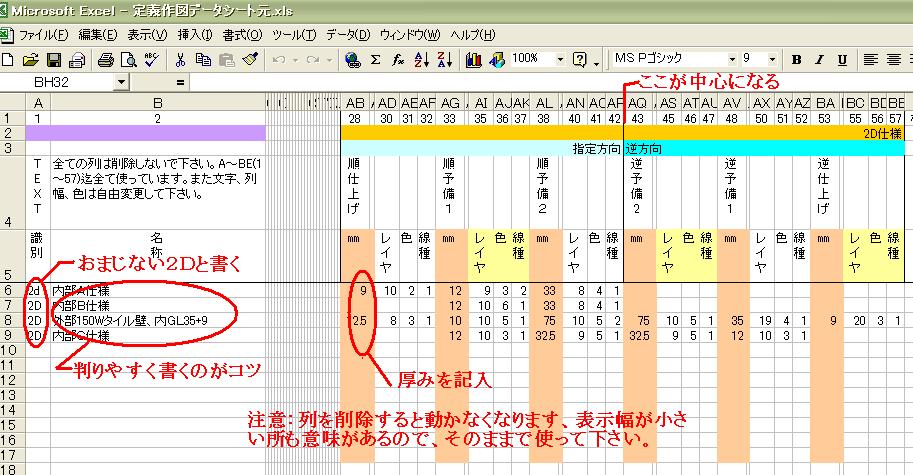
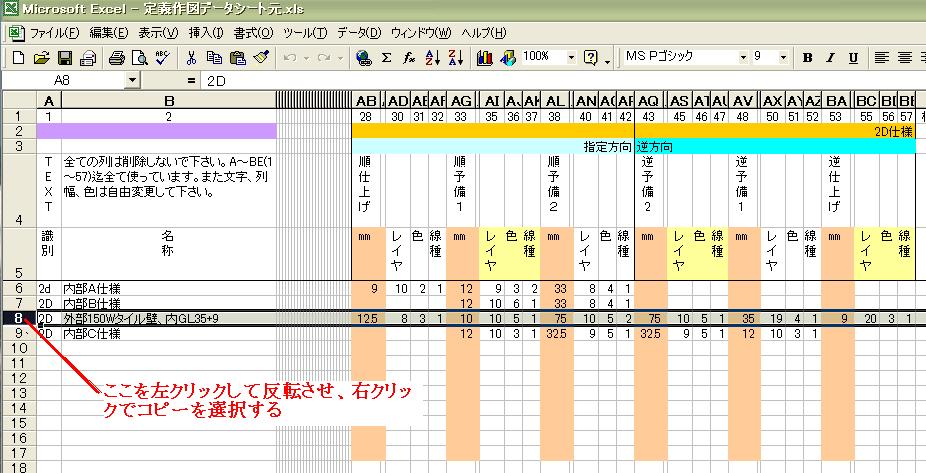

|
step1 スタート点を指定します。ここで右クリックすると、コマンドを抜けて、サブメニューの画面になります。 | 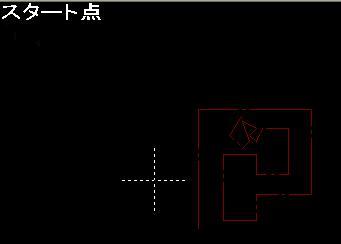 |
|
step2 次の点を指定します。 |  |
|
step3 1,2の2つの点を指定すると、方向を聞いてきます、外部又は指定する方向に開いて指定します、右図では白い縦の線の左側が、外側または指定方向になります。 | 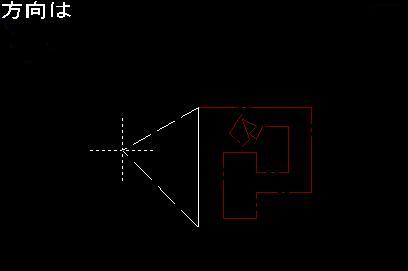 |
|
step4 続けて次々に次の点を聞いてきますので、ポイントを1周する様に指定します。(途中で間違えたときは、単に右クリックで1つ前に戻ります、また、次の点以前(方向など)に戻ろうとすると、最初に戻りますので、初めからやり直して下さい) | 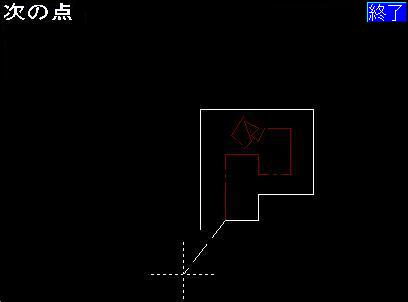 |
|
step5 指定が終わったら、右上の終了ボタンをクリックします。 | 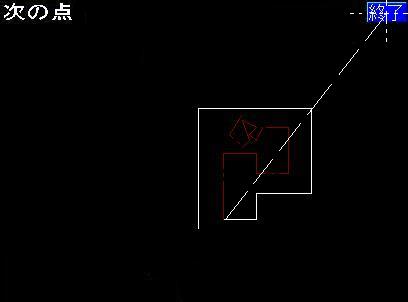 |
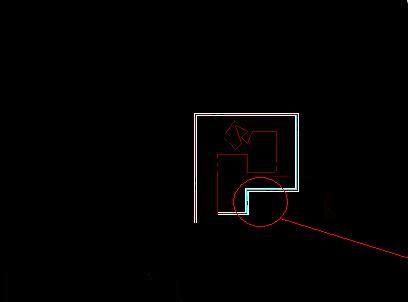 |
step6 左図は次々と作図が実行されます。下記は作図された部分を拡大したところです。 |
完成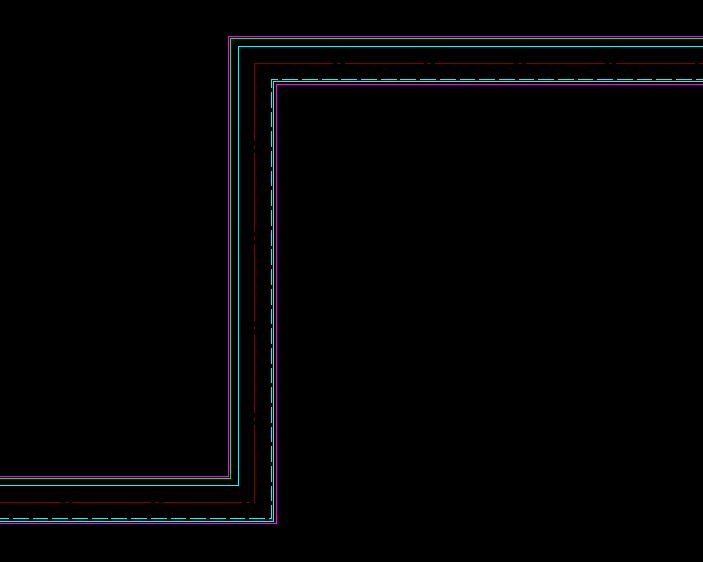 |
|
履歴 | 変更した内容 |
| 2007/12/28 | 初版発表 |
| 2008/01/07 |
垂直点モードの不具合を直す 規定値ファイル名の変更 小数点以下が出ないものを修正 |
| 2008/02/06 |
終了ボタンを付ける (終了方法の変更) |